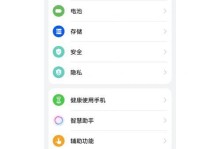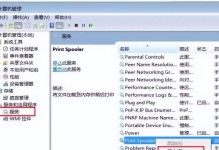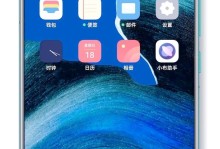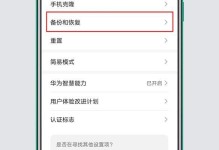在使用电脑时,我们经常会面临一个令人烦恼的问题,就是忘记了电脑的开机密码。这时候,不少人可能会觉得束手无策,但实际上有一些简单的方法可以帮助我们找回丢失的密码,重新登录电脑。本文将介绍一些简单有效的方法,帮助大家解决这一问题。

通过重启电脑进入安全模式
重启电脑后,在系统启动界面连续按下F8键,进入安全模式。然后选择管理员账户登录,进入系统后可以在“控制面板”中重设密码。
使用预设的管理员账户登录
在登录界面按下Ctrl+Alt+Delete组合键两次,进入用户名和密码界面。输入管理员账户名称(通常是“administrator”),尝试空密码登录。

使用系统恢复工具重置密码
如果您曾经创建了一个系统恢复盘,可以使用该盘重启电脑,并选择从恢复盘启动。进入恢复环境后,选择“系统恢复选项”和“重置密码”。
通过命令提示符重设密码
在登录界面按下Shift+F10组合键,打开命令提示符窗口。输入“netuser”命令查看所有用户账户,然后输入“netuser用户名新密码”命令重设密码。
使用第三方密码重置工具
有一些第三方密码重置工具可以帮助我们快速找回丢失的密码。常用的工具包括Ophcrack、NTPasswordRegistryEditor等。

通过Microsoft账户在线重设密码
如果您使用的是Microsoft账户登录,可以通过Microsoft账户在线服务重设密码。打开浏览器,访问微软账户网站,在“重置密码”页面按照提示操作即可。
使用光盘或U盘重设密码
制作一个可启动的光盘或U盘,下载并安装相应的密码重置工具。然后通过光盘或U盘启动电脑,并使用工具重设密码。
联系电脑制造商或技术支持
如果您尝试了以上方法仍然无法找回密码,可以联系电脑制造商或技术支持寻求帮助。他们会提供更专业的解决方案。
定期备份重要数据
避免将重要数据仅存储在电脑中,定期备份数据可以保证即使忘记密码也能保留重要信息。
设置密码提示问题
在创建密码时设置一个密码提示问题,这样当您忘记密码时可以根据提示问题来回忆密码。
使用指纹或面部识别功能
某些电脑具备指纹或面部识别功能,可以通过这些生物识别方式登录电脑,避免忘记密码的问题。
将密码写在安全的地方
将密码写在纸上,并将其存放在安全的地方,以防止忘记密码时无法找回。
创建一个新的用户账户
如果无法找回原有用户账户的密码,可以创建一个新的用户账户并设置新的密码。
定期更改密码
定期更改密码可以提高安全性,也可以避免长时间使用同一个密码导致遗忘。
谨慎使用自动登录功能
谨慎使用自动登录功能,尽量避免使用该功能,以免忘记密码后无法登录电脑。
忘记电脑开机密码可能是一件令人头疼的事情,但是通过上述简单方法,我们可以轻松找回丢失的密码。同时,我们还可以通过定期备份数据、设置密码提示问题、使用生物识别功能等方式避免类似问题的发生。希望本文能够帮助到大家解决电脑无法登录的困扰。